Modi Armonizza
Cinema 4D offre numerose possibilità per la fusione e il mix dei colori, delle immagini e dei livelli. La maggior parte di queste impostazioni vengono definite nel Modo Mix o nel Modo Armonizza. Queste modalità definiscono il modo in cui saranno definiti i colori risultanti (perlopiù si tratta dei colori dei pixel di due immagini). Queste modalità spesso possono essere ottimizzate tramite il cursore adiacente, che consente di regolare l'effetto partendo da 0% (nessun effetto) per arrivare a 100% (effetto totale).
Nella descrizione qui sotto vengono considerate 2 immagini disposte a livelli, una sopra l’altra. L’immagine sopra viene definita Immagine_Armonizzata e quella sotto Immagine_Base.
Sono disponibili le seguenti modalità (sono tutte modalità disponibili in Cinema 4D - i menu di selezione visualizzano solo le più utili):
Modo Normale (ad es. in BodyPaint 3D)
L’Immagine_Armonizzata coprirà completamente o in modo parziale l’Immagine_Base, a seconda del valore forza selezionato (immagine di esempio: forza al 50%).
A seconda del valore forza selezionato, i pixel vengono disposti a caso e in diverse dimensioni sull’Immagine_Base (immagine di esempio: forza al 50%).
I pixel dell’Immagine_Armonizzata e dell’Immagine_Base verranno confrontati (separatamente per i 3 canali colore). Le aree di ciascuna immagine che sono più scure in confronto all’altra immagine "trionferanno” rimanendo visibili.
I colori dell’Immagine_Armonizzata e dell’Immagine_Base verranno moltiplicati dando come risultato, nella maggior parte dei casi, un’immagine complessivamente più scura (a meno che una delle due immagini non contenga aree bianche). Aree completamente nere presenti in una delle immagini daranno come risultato un nero allo stato puro.
Le aree più scure di un’Immagine_Base verranno colorate usando aree dell’Immagine_Armonizzata. Le aree più chiare saranno meno influenzate.
Simile a "Colore Brucia”, ma con un effetto più minimizzato.
I pixel dell’Immagine_Armonizzata e dell’Immagine_Base saranno confrontati (separatamente per i 3 canali colore). Le aree di ogni immagine che sono più chiare rispetto all’altra immagine "trionferanno” rimanendo visibili.
Questo modo ha la funzione contraria rispetto al "Moltiplica”. Verranno moltiplicati i valori di colore invertiti e il risultato verrà anch’esso invertito, ma sarà sempre più luminoso rispetto alle immagini originali (come il modo "Schiarisci”).
Anche qui il risultato sarà più chiaro rispetto alle immagini originali, mentre le aree più chiare saranno colorate in modo più intenso. Le aree nere rimarranno inalterate.
Funzione simile a "Colore Scherma” con un risultato più minimizzato quando si utilizza un valore di contrasto più basso.
Armonizza le immagini originali, mantenendo le aree chiare e scure dell’Immagine_Base.
L’Immagine_Base verrà scurita o schiarita (senza passaggi), basandosi sull’Immagine_Armonizzata. Ciononostante, non si otterranno valori completamente bianchi o neri. Questa modalità armonizza distingue le aree contenenti grigio per più o meno del 50%.
"Luce Netta” è una combinazione di "Moltiplica” e "Schermo” e l’effetto è simile a "Luce Morbida” in quanto l’Immagine_Base viene scurita o schiarita a seconda dei valori di grigio dell’Immagine_Armonizzata.
Questo modo usa la luminosità per illuminare o scurire l’Immagine_Base a seconda dell’Immagine_Armonizzata.
Questa modalità verrà applicata in modo più o meno universale, a seconda della dispersione della scala di grigi dell’Immagine_Armonizzata. Con un valore di grigio pari al 50%, l’Immagine_Armonizzata sarà trasparente, mentre i valori 0% e 100% risulteranno rispettivamente in un’applicazione universale.
A seconda della forza dell’Immagine_Armonizzata, l’Immagine_Base sarà convertita fino a 8 colori ("rasterizzata”): rosso, verde, blu, ciano, magenta, giallo, nero e bianco.
Descrive la differenza tra l’Immagine_Armonizzata e l’Immagine_Base. Se il risultato mostrato è nero, significa che le immagini sono uguali, più colorato è il risultato e più le immagini sono diverse l’una dall’altra.
Fondamentalmente è lo stesso di "Differenza”, tranne per il fatto che un grigio del 50% nell’Immagine_Armonizzata sarà reso come grigio.
Questa modalità è particolarmente adatta alla pittura di ambienti riflessivi su texture per videogiochi; assomiglia a "Colore Scherma”.
Genera un negativo dell’Immagine_Base basato sui valori di grigio dell’Immagine_Armonizzata (bianco= negativo 100%; nero= negativo 0%).
Questa modalità è l’opposto di "Rifletti”.
Riflette la modalità "Normale” al 50% di forza.
Questo modo è una variazione di "Rifletti”, per cui i colori dell’Immagine_Base e dell’Immagine_Armonizzata verranno invertiti e il risultato sarà invertito a sua volta.
Un’altra variazione di "Rifletti”, per cui i colori dell’Immagine_Base e dell’Immagine_Armonizzata vengono interscambiati.
Le seguenti immagini di esempio mostrano due immagini su due livelli, uno sopra l’altro. Diversi modi armonizza sono stati applicati:
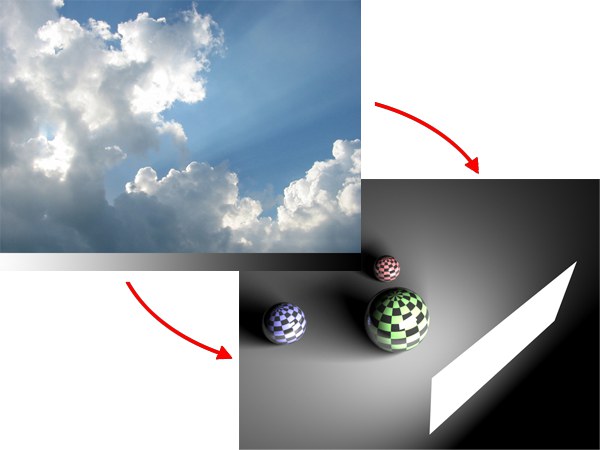
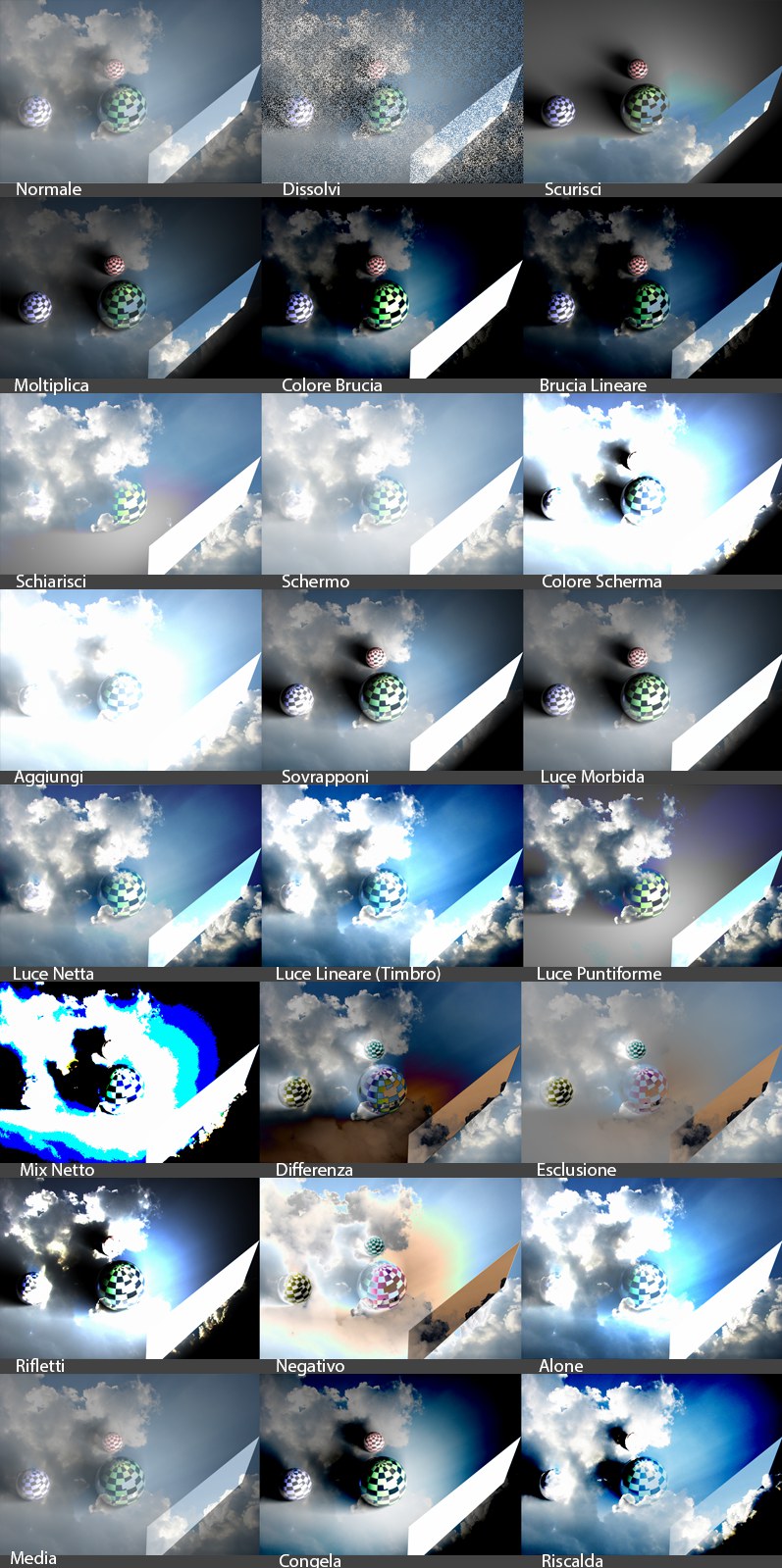
I seguenti modi si trovano, ad esempio, nei materiali Hair e Sketch and Toon e nei Nodi.
Un mix tra Auto Armonizza e Moltiplica, in base al colore dello sfondo.
La luminosità dei pixel armonizzati viene utilizzata per illuminare (Schiarire) o scurire (Schermare) i pixel dello sfondo.
I valori di colore vengono aggiunti o sottratti per ogni canale RGB.
Un pixel armonizzato con il 50% di luminosità non andrà ad influenzare lo sfondo. I pixel più chiari o più scuri, schiariranno o scuriranno lo sfondo di conseguenza.
I pixel di sfondo e i pixel armonizzati saranno collegati tramite la funzione logica XOR.
Tonalità, Saturazione, Luminosità
In questa modalità, la tonalità, la saturazione e/o la luminosità dei pixel armonizzati sarà applicata ai pixel dello sfondo.
Il risultato è un canale (rosso, verde o blu) dei pixel armonizzati e i 2 canali rimanenti dei pixel di sfondo. Ad esempio, il modo Verde produrrà un mix tra il Canale colore verde del pixel armonizzato e i Canali colore rosso e blu dei pixel dello sfondo.
Molto utile per le illustrazioni tecniche che utilizzano modelli. Questa modalità ignora l'opacità (che viene utilizzata per integrare il modello) e la sovrascrive, in modo che il modello sia sempre visibile.
Il valore dei pixel armonizzati viene usato per creare un contrasto con i pixel di sfondo.
Simile a Moltiplica, ma in negativo. Schiarisce l’immagine di base basandosi sui valori dell’immagine mixata.
Questi modi sono progettati principalmente per l’utilizzo con il Canale Alfa:
Se volete essere certi di usare la modalità corretta, dovete conoscere come è stato calcolato il Canale Alfa (livello con Semplice o Premoltiplicato) per ottenere il metodo di visualizzazione corretto. Avrete maggior fortuna usando Semplice.
Utilizza l’immagine armonizzata solo in Oggetti e Poligoni selezionati casualmente tramite un algoritmo.
Lo Shader Variazione può anche funzionare in questa modalità (che non è utilizzata altrove): Sostituisci
... che utilizza semplicemente l'immagine di fusione per oggetti / poligoni casuali selezionati dall'algoritmo.
Set Livelli (es.in BodyPaint 3D)
I set di livelli hanno un'impostazione aggiuntiva denominata Attraverso. Se questa modalità è attiva per un set di livelli, BodyPaint 3D ignorerà l'esistenza del set di livelli (ma non i suoi livelli). I livelli verranno quindi impilati e renderizzati come se non facessero parte di un set di livelli.
In caso contrario, in altre modalità, i livelli facenti parte di un set di livelli verranno dapprima combinati internamente, includendo quindi le rispettive modalità di fusione, e poi mescolati con gli altri livelli nel loro insieme.